Maison >Tutoriel système >Série Windows >Tutoriel sur l'annulation du mot de passe d'accès partagé win7
Tutoriel sur l'annulation du mot de passe d'accès partagé win7
- WBOYWBOYWBOYWBOYWBOYWBOYWBOYWBOYWBOYWBOYWBOYWBOYWBavant
- 2024-01-10 22:05:481641parcourir
Si nous voulons partager le contenu de nos propres dossiers, nous devrons peut-être saisir le mot de passe d'accès partagé, mais nous ne savons peut-être pas quel est le mot de passe. Alors, comment annuler le mot de passe d'accès partagé dans win7 ? est de l'éteindre.
Comment annuler le mot de passe d'accès partagé win7 :
1. Tout d'abord, cliquez avec le bouton droit sur l'icône du réseau dans le coin inférieur droit et cliquez sur "Ouvrir le Centre Réseau et partage"
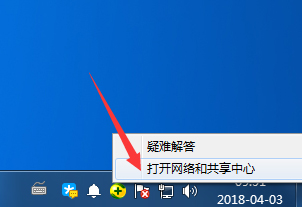
2. " à gauche
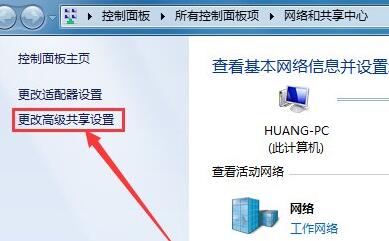
3, "Désactiver le partage protégé par mot de passe" et "Enregistrer les modifications"
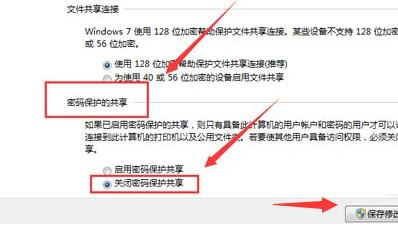
4. Ouvrez ensuite les "Outils d'administration" dans le panneau de configuration
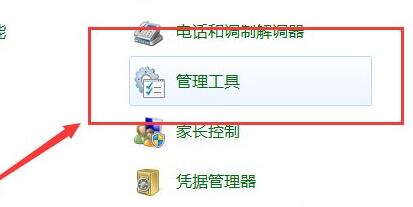
5. Ensuite, ouvrez la "Politique de sécurité locale"
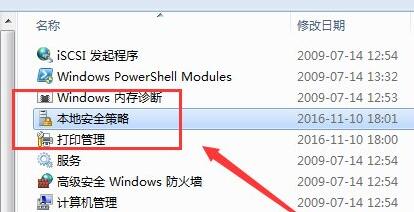
6. Après ouverture, confirmez que "Compte : Statut du compte invité" est activé.
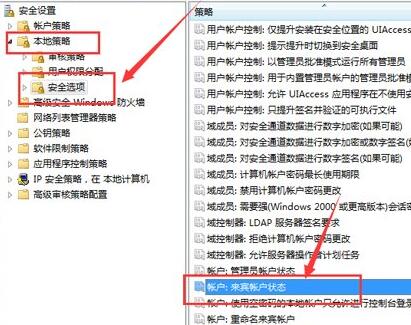
7. Ouvrez ensuite « Gestion de l'ordinateur » sur l'ordinateur
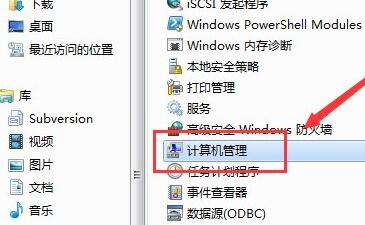
8. Entrez l'utilisateur et double-cliquez pour ouvrir le compte « invité ».
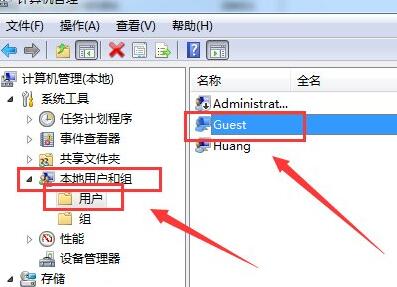
9. Enfin, suivez les options de l'icône pour définir et enregistrer.
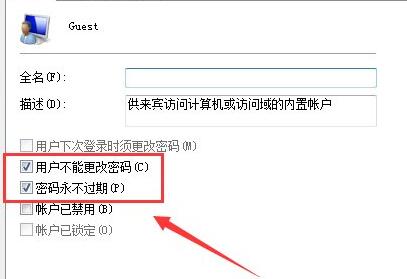
Ce qui précède est le contenu détaillé de. pour plus d'informations, suivez d'autres articles connexes sur le site Web de PHP en chinois!

